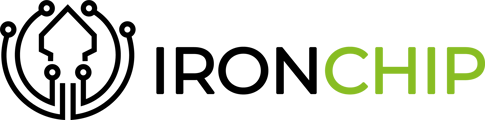Ironchip puede proporcionar la aplicación de escritorio al cliente que lo requiera. Esta aplicación tiene exactamente el mismo funcionamiento que la aplicación de móvil. La aplicación de escritorio está disponible para sistemas operativos tanto Windows como Linux. Las instrucciones de instalación serán diferentes para cada sistema operativo; pero la utilización en ambos sistemas es igual.
Descarga
La descarga de la aplicación se hará desde el GitHub oficial de Ironchip, el cual se encuentra en el siguiente enlace: https://github.com/Ironchip-Security
Deberás acceder a la sección del instalador correspondiente a tu sistema operativo. El autenticador de escritorio está disponible para Windows, Linux y macOS. Asegúrate de descargar la última versión disponible.
Instalación
Windows
Se comenzará haciendo doble clic sobre el archivo .msi que se ha descargado y se seguirán los siguientes pasos de instalación:
-
Pulsar “Next”.

-
Seleccionar el apartado “I accept the terms in the License Agreement” y pulsar “Next”.

-
Selecciona los componentes que desees y pulsa “Next”.

- Pulsar "Next".
-
Pulsar “Finish” para terminar con la instalación.
Para la desinstalación de la aplicación de escritorio, haga clic Derecho con el ratón sobre el archivo y pulse “Uninstall”.
Linux y Mac OS
Nota: El proceso de instalación es el mismo en ambos sistemas, pero el archivo de instalación es diferente.
Instalar el Autenticador Ironchip en tu dispositivo:
Ejecuta el siguiente comando, con permisos de administrador.
sudo dpkg -i <ruta al archivo .deb>
Para garantizar la seguridad, se te pedirá que ingreses tu contraseña. Esto autoriza la operación y permite que la instalación continúe.
Una vez finalizado el proceso de instalación, solo necesitas registrar el dispositivo y estarás listo para usarlo.
Desinstalar la aplicación:
Ejecuta el siguiente comando, con permisos de administrador. Se te pedirá que ingreses tu contraseña de administrador.
sudo dpkg -r ironchip-authenticator
Cómo desactivar USB
Escribe el siguiente comando en Terminal y presiona Enter:
sudo ironchip-service configure --restrict-usb=true
Se te pedirá que ingreses tu contraseña de administrador.
Cómo habilitar proxy
Proxy automático: Si habilitas esta opción, la aplicación usará el proxy configurado en el sistema.
Escribe el siguiente comando en Terminal y presiona Enter:
sudo ironchip-service configure --proxy-enable=true
Proxy manual: Si prefieres configurar el proxy manualmente, la aplicación tomará los detalles del proxy del archivo config.json.
sudo ironchip-service configure --proxy-manual=true --proxy-manual-uri 127.0.0.1:8080